Kafka源码分析1:源码的开发环境搭建 (图解+秒懂+史上最全)
文章很长,而且持续更新,建议收藏起来,慢慢读!疯狂创客圈总目录 博客园版 为您奉上珍贵的学习资源 :
免费赠送 :《尼恩Java面试宝典》 持续更新+ 史上最全 + 面试必备 2000页+ 面试必备 + 大厂必备 +涨薪必备
免费赠送 经典图书:《Java高并发核心编程(卷1)加强版》 面试必备 + 大厂必备 +涨薪必备 加尼恩免费领
免费赠送 经典图书:《Java高并发核心编程(卷2)加强版》 面试必备 + 大厂必备 +涨薪必备 加尼恩免费领
免费赠送 经典图书:《Java高并发核心编程(卷3)加强版》 面试必备 + 大厂必备 +涨薪必备 加尼恩免费领
免费赠送 经典图书:《尼恩Java面试宝典 最新版》 面试必备 + 大厂必备 +涨薪必备 加尼恩免费领
免费赠送 资源宝库: Java 必备 百度网盘资源大合集 价值>10000元 加尼恩领取
Kafka源码分析(史上最全)1:源码的开发环境搭建
背景:
下一个视频版本,从架构师视角,尼恩为大家打造史上最强kafka源码视频。
并且,进一步,带大家实现一个超高质量的项目实操:10WQPS超高并发消息队列架构与实操
本系列博客的具体内容,请参见 Java 高并发 发烧友社群:疯狂创客圈
接下来:
- 首先,开始Kafka源码分析
- 然后,10WQPS超高并发消息队列架构与实操
开发环境和工具
- mac os
- gradle 4.8
- java 1.8
- scala 2.11.12
- kafka-1.1.0-src
- idea 2018.1.2
- scala-intellij-bin-2018.1.10.zip
安装 Gradle
要搭建 Kafka 开发环境,你必须要安装好 Gradle,把 Gradle 环境加入到环境变量中。
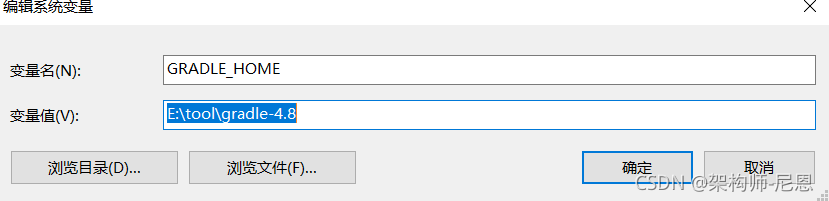
同时在 IDEA 中安装可以设置 gradle的位置。
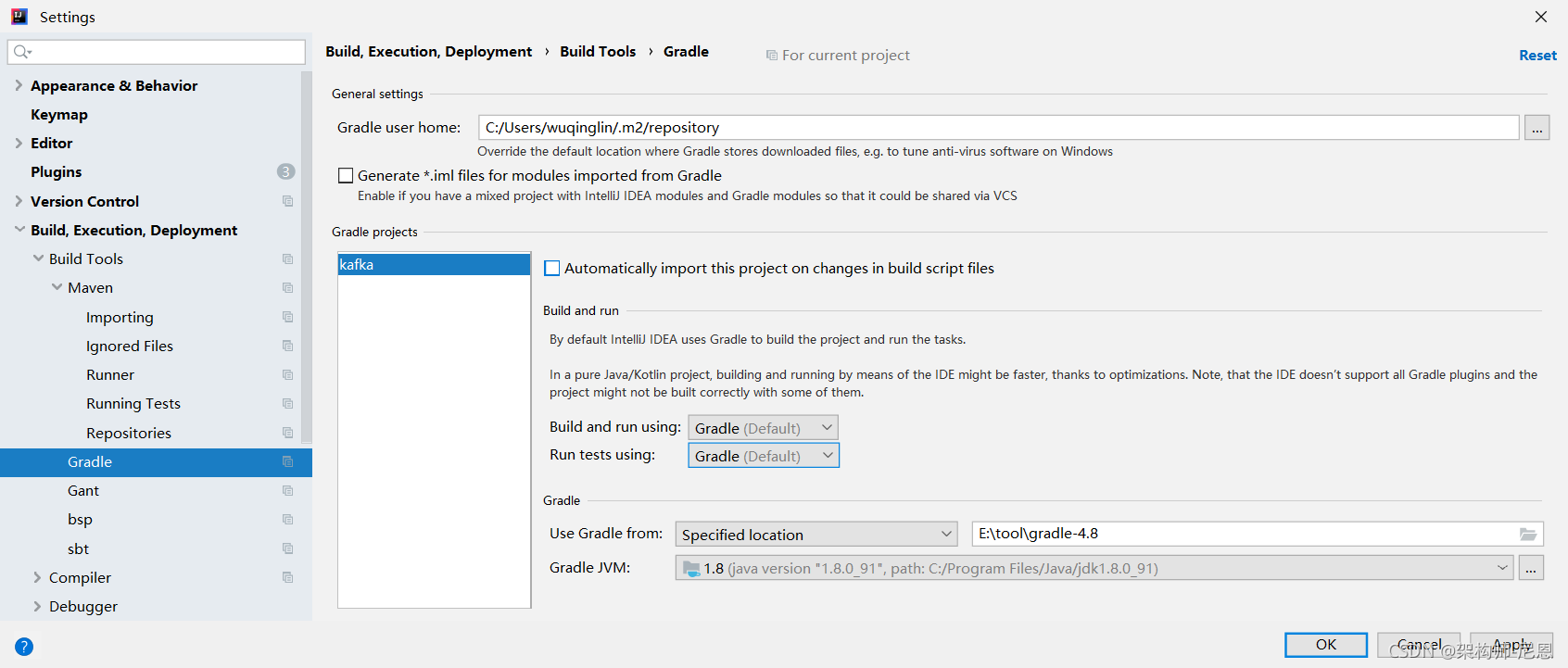
win10安装scala
查看版本
从源码的配置文件中,可以看到需要 2.11.12版本的scala
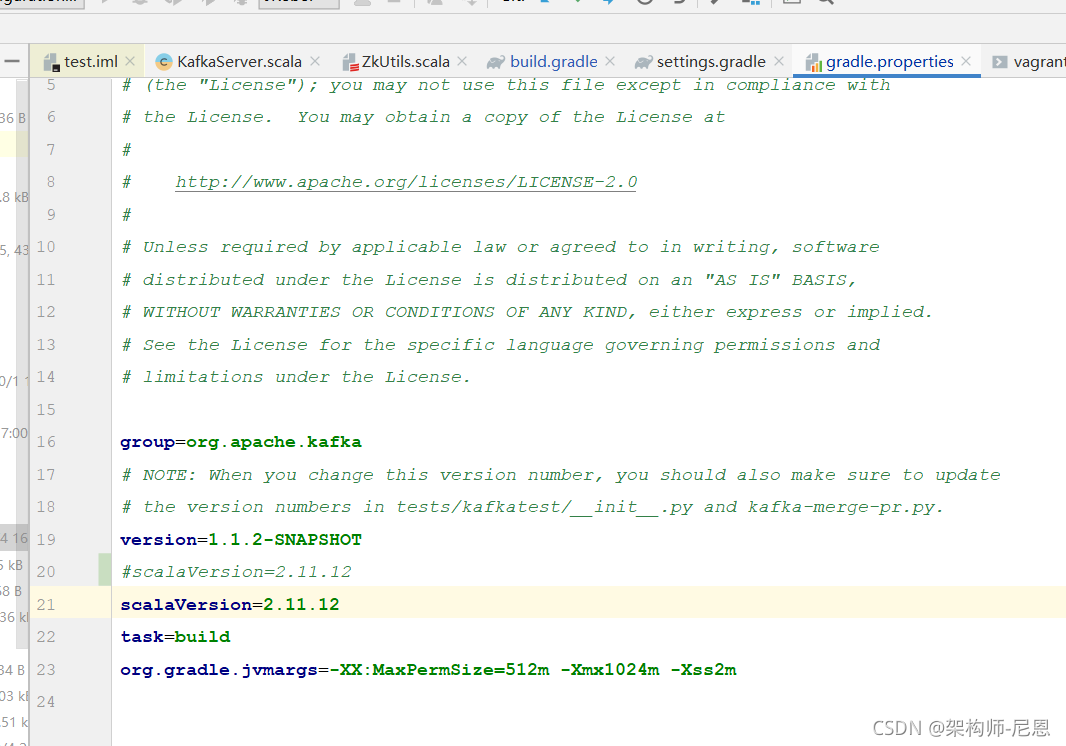
下载安装scalaMSI安装文件
从Scala官方网站下载,
https://www.scala-lang.org/download/all.html
windows版本的安装包是scala-XX.XX.XX.msi。 ·使用下载下来的安装包安装Scala
也可以从疯狂创客圈的 网盘下载

安装 scala
点击安装即可
配置scala环境变量
SCALA_HOME:scala安装目录
Path:%SCALA_HOME%\bin;
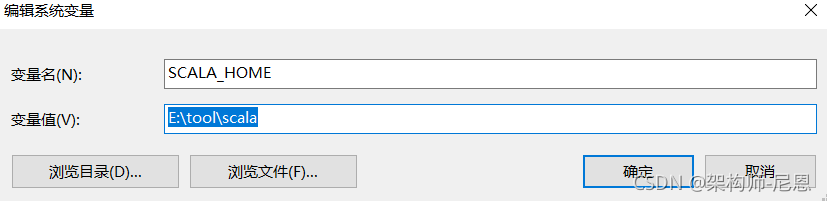
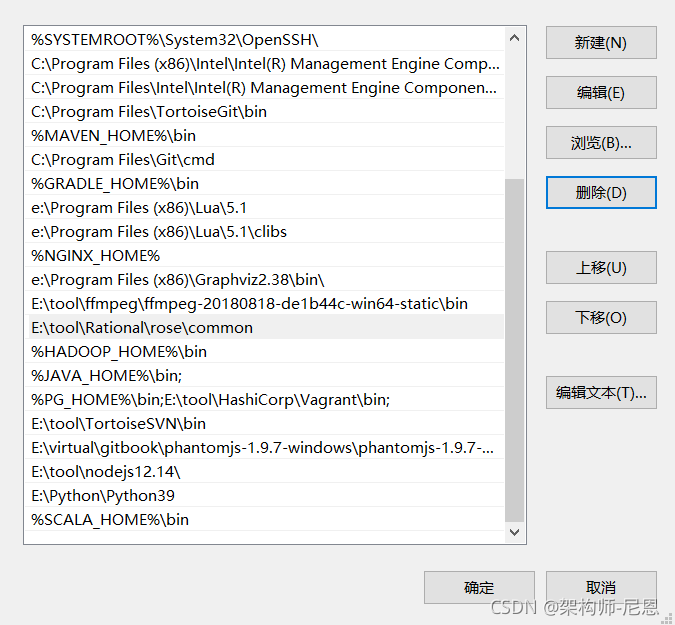
在gitbash中输入scala验证scala是否成功安装
MINGW64 /e/ref/kafka
$ scala
Welcome to Scala 2.11.12 (Java HotSpot(TM) 64-Bit Server VM, Java 1.8.0_91).
Type in expressions for evaluation. Or try :help.
scala>
下载源码:
仓库地址:
https://codeload.github.com/apache/kafka/zip/trunk
码云的地址:
https://gitee.com/apache/kafka.git
码云下载更快。
[core]
repositoryformatversion = 0
filemode = false
bare = false
logallrefupdates = true
symlinks = false
ignorecase = true
[remote "origin"]
url = https://gitee.com/apache/kafka.git
fetch = +refs/heads/*:refs/remotes/origin/*
[branch "trunk"]
remote = origin
merge = refs/heads/trunk
[branch "1.0"]
remote = origin
merge = refs/heads/1.0
[branch "0.10.1"]
remote = origin
merge = refs/heads/0.10.1
[branch "1.1"]
remote = origin
merge = refs/heads/1.1
[http]
sslVerify = false
修改镜像仓库到阿里云
修改里build.gradle的镜像仓库到阿里云
build.gradle 中 设置 aliyun 代理 build.gradle
buildscript {
repositories {
// mavenCentral() //原有注释
//新增
maven{ url 'http://maven.aliyun.com/nexus/content/groups/public/'}
jcenter()
}
}
allprojects {
repositories {
// mavenCentral() //原有注释
//新增
maven{ url 'http://maven.aliyun.com/nexus/content/groups/public/'}
}
}
build.gradle 中 dependencies 修改
dependencies {
// For Apache Rat plugin to ignore non-Git files
classpath "org.ajoberstar:grgit:1.9.3"
classpath 'com.github.ben-manes:gradle-versions-plugin:0.15.0'
classpath 'org.scoverage:gradle-scoverage:2.5.0' // 将2.1.0修改为2.5.0
classpath 'com.github.jengelman.gradle.plugins:shadow:2.0.1'
}
修改gradle/buildscript.gradle 里的镜像仓库到阿里云
repositories {
repositories {
// For license plugin.
maven {
//url 'http://dl.bintray.com/content/netflixoss/external-gradle-plugins/' //原有注释
//新增
url 'http://maven.aliyun.com/nexus/content/groups/public/'
}
}
}
源码编译
下载 Gradle 的 Wrapper 程序套件
代码下载完成之后,会自动创建一个名为 kafka 的子目录,此时需要进入到该目录下,执行下面的这条命令,主要目的是下载 Gradle 的 Wrapper 程序套件。
$ gradle
Starting a Gradle Daemon (subsequent builds will be faster)
> Configure project :
Building project 'core' with Scala version 2.12.9
Building project 'streams-scala' with Scala version 2.12.9
Deprecated Gradle features were used in this build, making it incompatible with Gradle 6.0.
Use '--warning-mode all' to show the individual deprecation warnings.
See https://docs.gradle.org/5.3/userguide/command_line_interface.html#sec:command_line_warning
Gradle 的 Wrapper 程序套件 叫做 gradlew, 是一个shell脚本,需要 在shell 执行工具中打开。
可以在 gitbash 中打开。
通过gitbash 将 Kafka 源码编译打包成 Jar 文件
通过gitbash ,在windows上使用shell脚本:
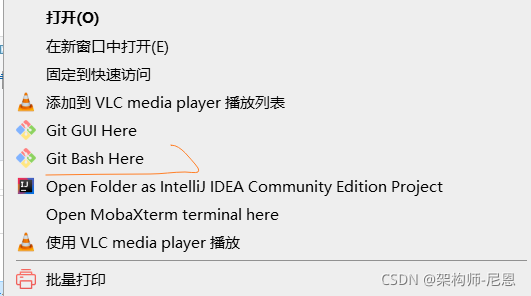
现在,你可以运行下列命令,将 Kafka 源码编译打包成 Jar 文件:
gradle在执行build的时候想跳过test task,那么可以使用-x命令
-x参数用来排除不需要执行的任务
./gradlew jarall
./gradlew clean releaseTarGz -x test
执行过程
MINGW64 /e/ref/kafka/kafka (1.1)
$ gradlew jarall
Downloading https://services.gradle.org/distributions/gradle-4.8.1-all.zip
................................................................................ .........................
Welcome to Gradle 4.8.1!
Here are the highlights of this release:
- Dependency locking
- Maven Publish and Ivy Publish plugins improved and marked stable
- Incremental annotation processing enhancements
- APIs to configure tasks at creation time
For more details see https://docs.gradle.org/4.8.1/release-notes.html
Starting a Gradle Daemon (subsequent builds will be faster)
> Configure project :
Building project 'core' with Scala version 2.11.12
> Configure project :kafka
Building project 'core' with Scala version 2.11.12
./gradlew clean releaseTarGz -x test
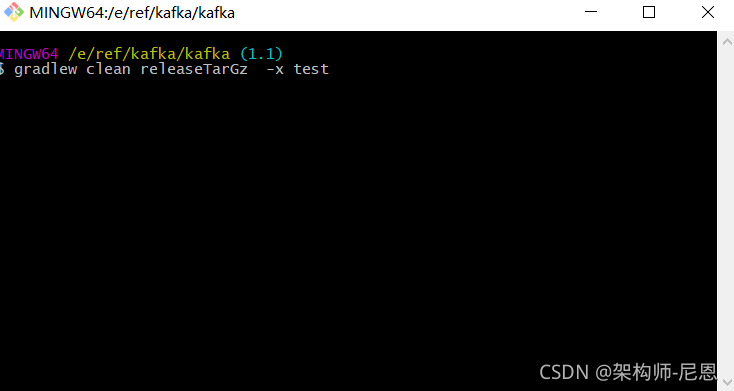
经过一系列操作之后,比如 Gradle 拉取依赖 Jar 包、编译 Kafka 源码、打包等,结果终于出来,
你可以在 core 的 build/distributions 下面找到生成的 tgz 包:
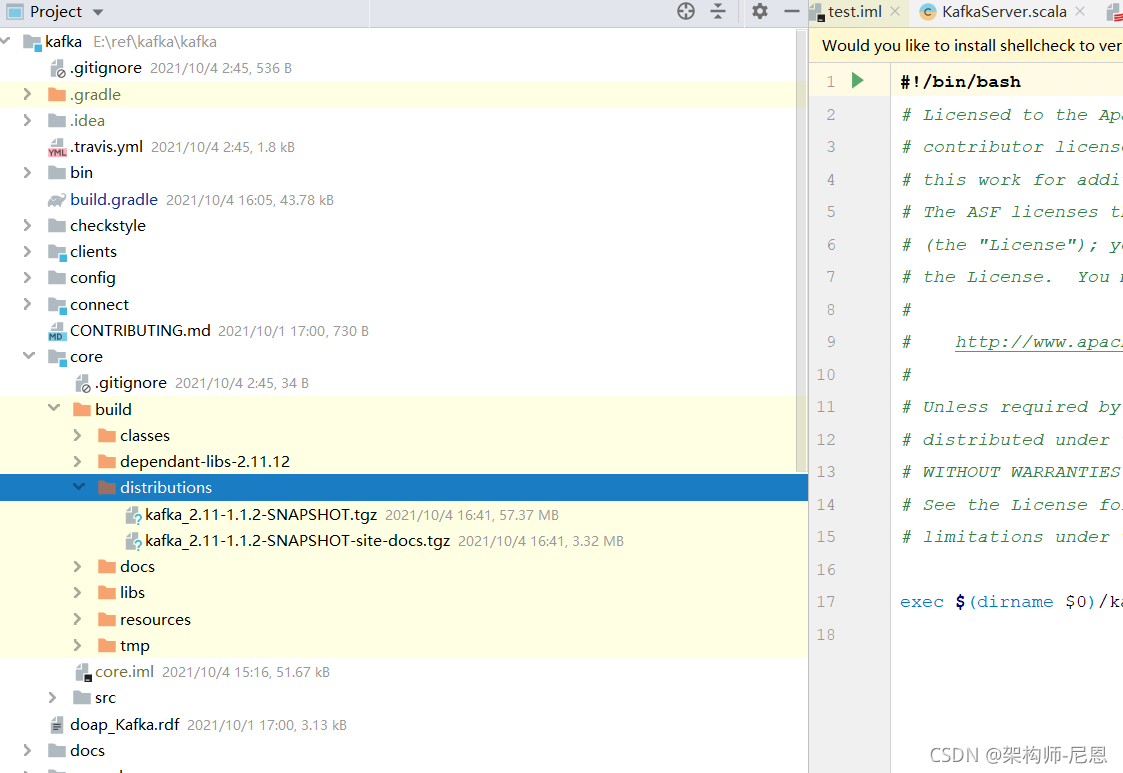
解压之后,这就是一个可以正常启动运行的 Kafka 环境了。
编译过程中遇到的问题:
raw.githubusercontent.com域名不能访问的问题
修改hosts,解决raw.githubusercontent.com域名不能访问的问题。
在https://www.ipaddress.com/查询raw.githubusercontent.com的真实IP。
sudo vim /etc/hosts
199.232.28.133 raw.githubusercontent.com
SSL传输问题
编译中遇到错误
curl: (35) Unknown SSL protocol error in connection to raw.githubusercontent.com:443
解决措施, 让请求忽略SSL传输。
在git的config文件中增加
[http]
sslVerify = false
或在命令行窗口输入:
git config http.sslVerify "false"
还有一大堆的告警信息
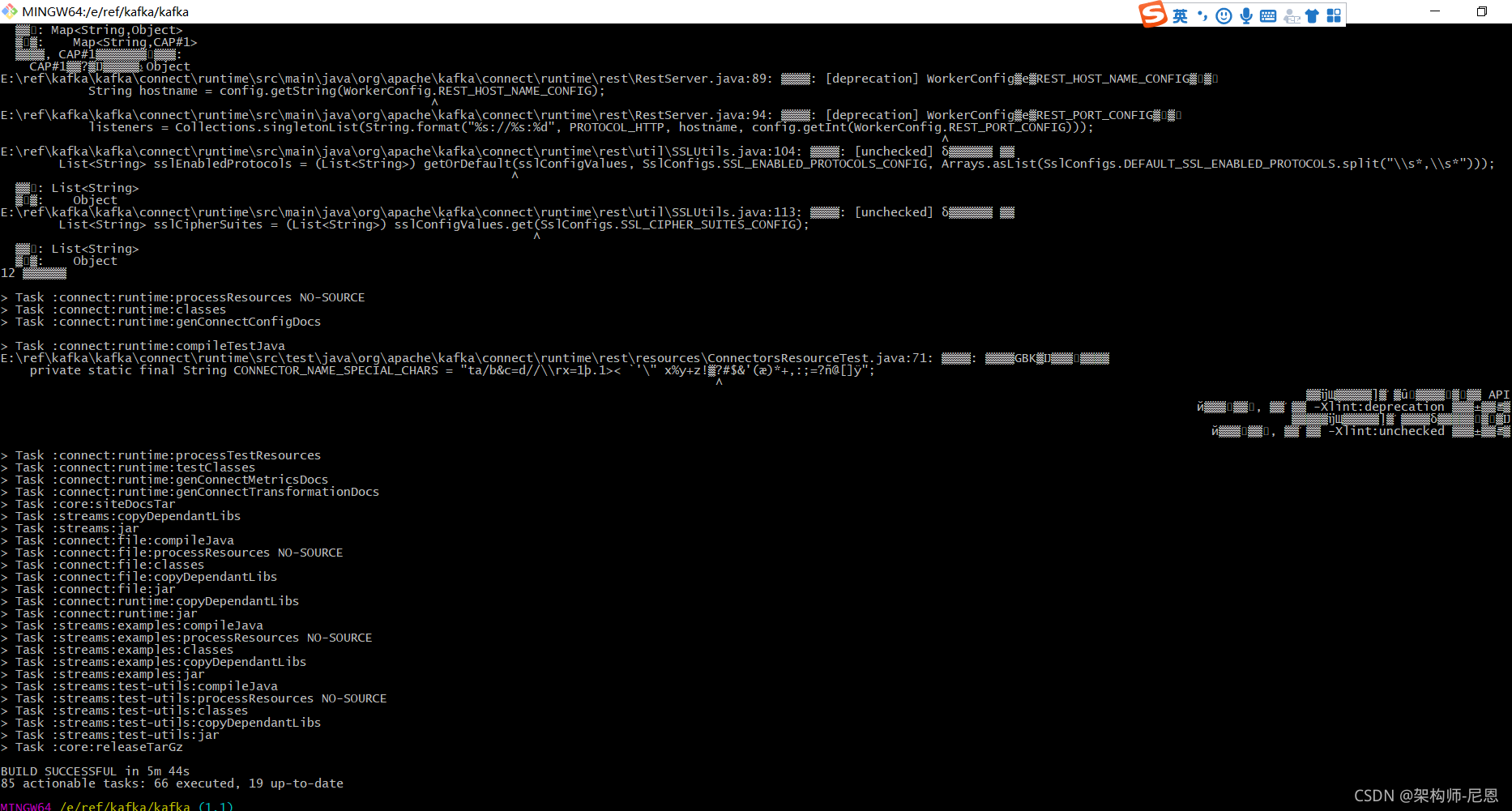
直接忽略
把 Kafka 源码工程导入到 IDEA 中
这也是搭建开发环境的最后一步。
如果你用的是 Eclipse,执行下面的指令即可
./gradlew eclipse
如果你用的是 IDEA,你可以先执行下面的命令去创建 IDEA 项目所需要的项目文件:
$ ./gradlew idea
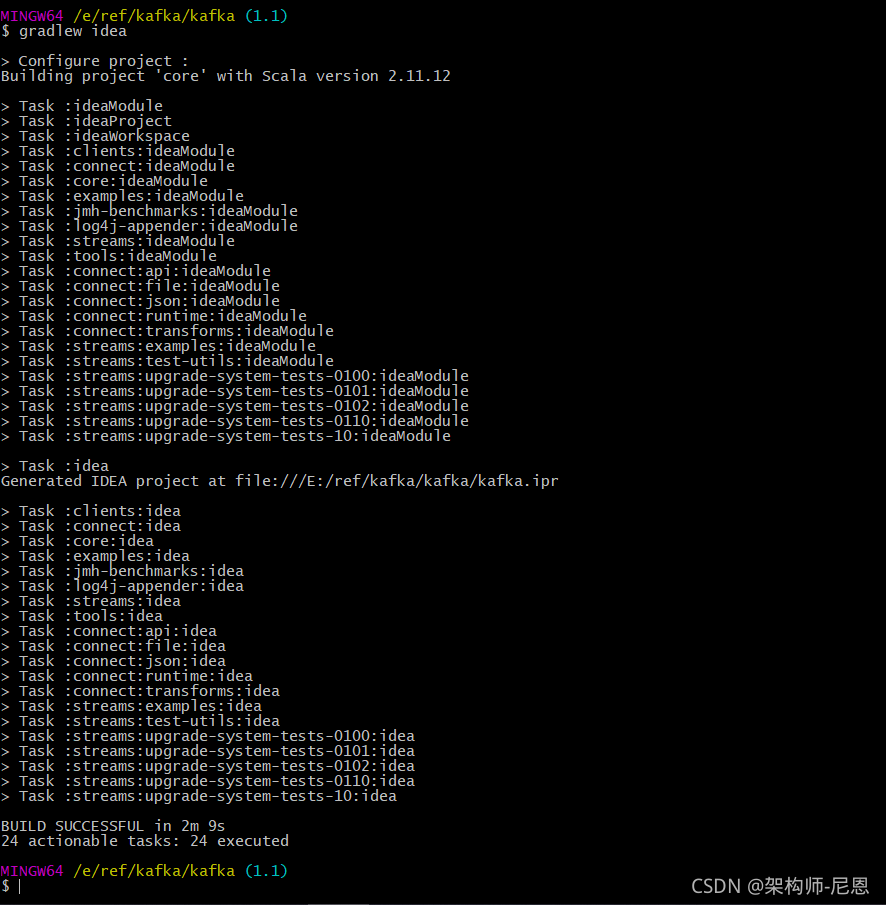
接着,你需要打开 IDEA,选择“打开工程”即可。
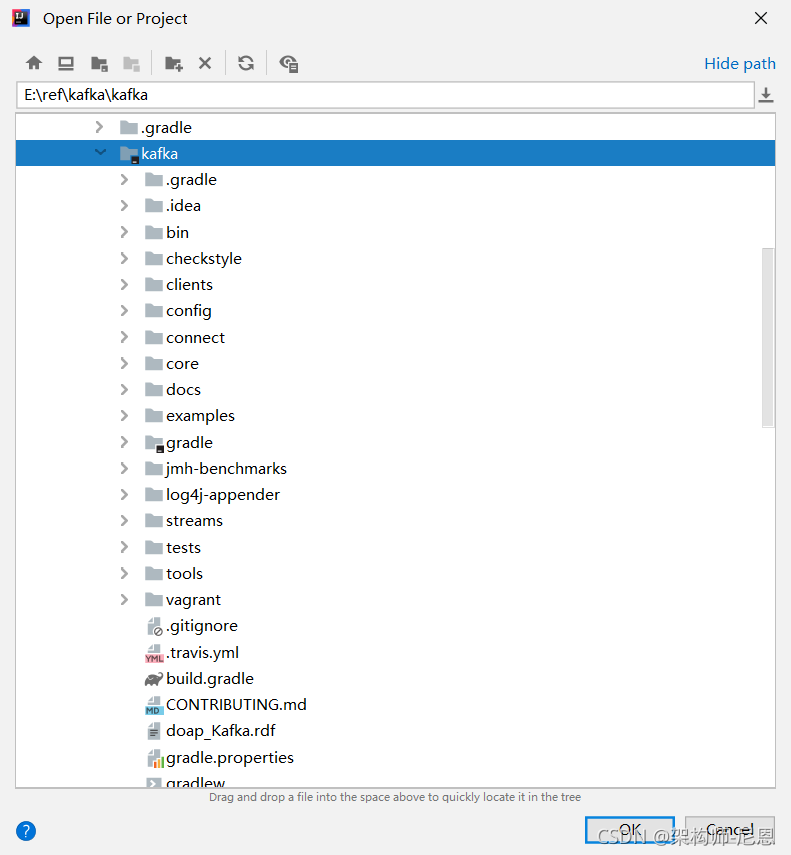
至此,我们就在 IDEA 中搭建了 Kafka 源码环境。
idea scala插件安装
在线安装idea的 scala 插件 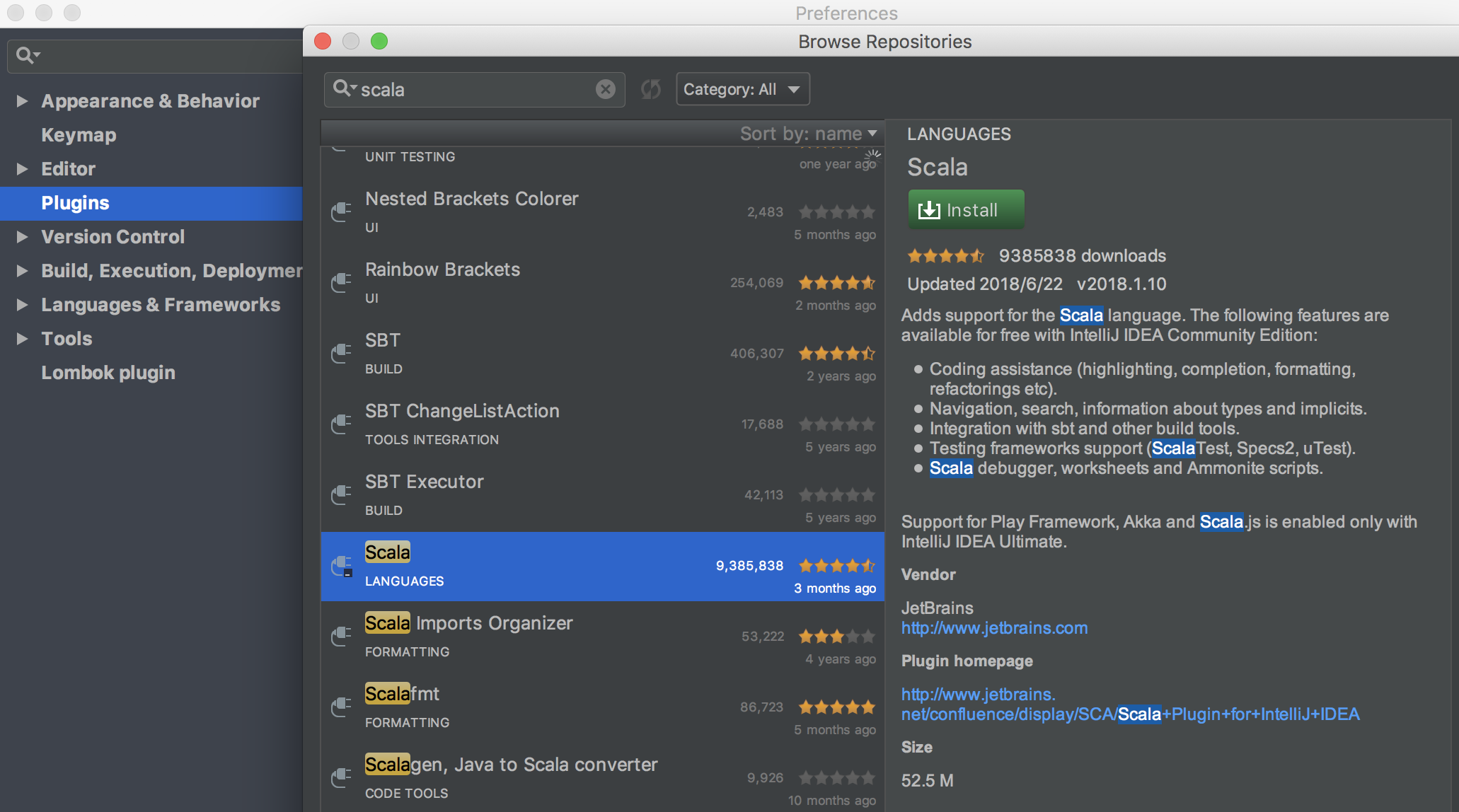
直接install很慢,会失败,采用离线的方式
idea scala插件离线安装
先查看自己需要的scala 插件版本,查看方法如下:
打开idea 找到右下角Configure->Plugins 点进去搜索scala 点击Search in repositories,最后找到updated 那个时间
打开下面的连接:
http://plugins.jetbrains.com/plugin/1347-scala
下载对应版本的scala插件
下载完成后 进入Configure->Plugins 下点击右下角 Install plugin from disk.... 选择你下载的scala插件地址
到此完成插件安装
idea配置运行kafka
运行虚拟机的zookeeper
首先运行虚拟机的zookeeper
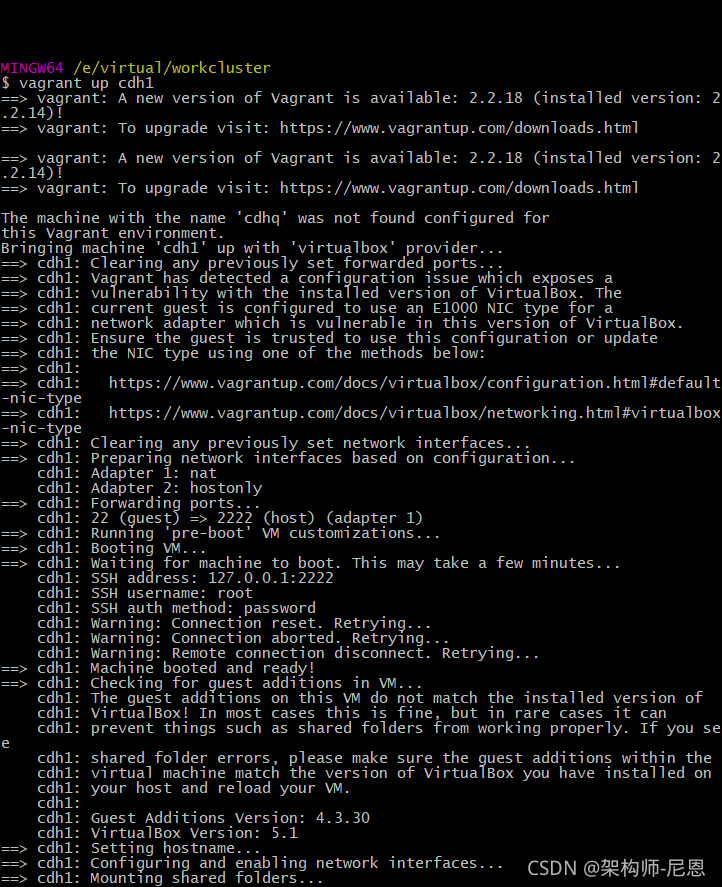
配置kafka应用参数,修改其中的zk的地址。
config/server.properties
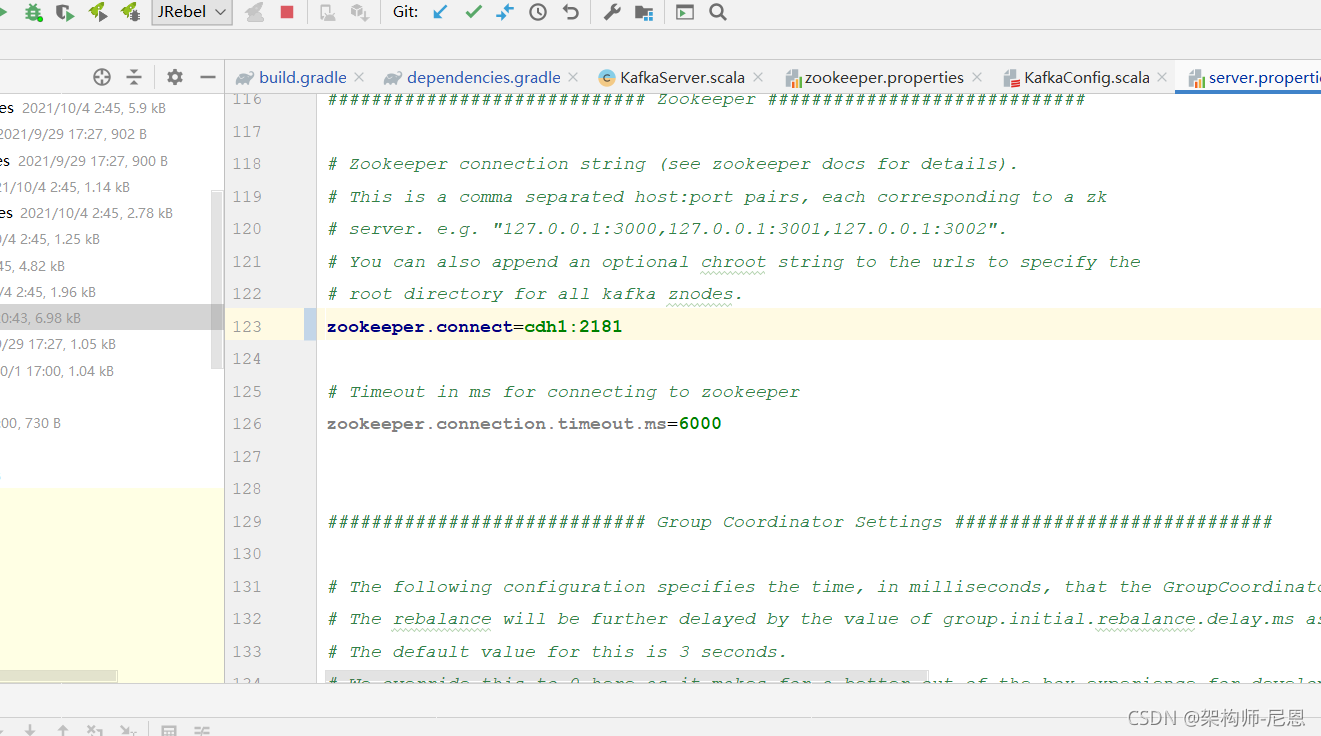
idea中运行kafka
接着idea中运行,kafka,create topic, producer,consumer
配置kafka的应用application参数
运行core包下的kafka主类
直接idea打开源码工程后,配置运行的应用设置。
配置Run/Debug Configurations
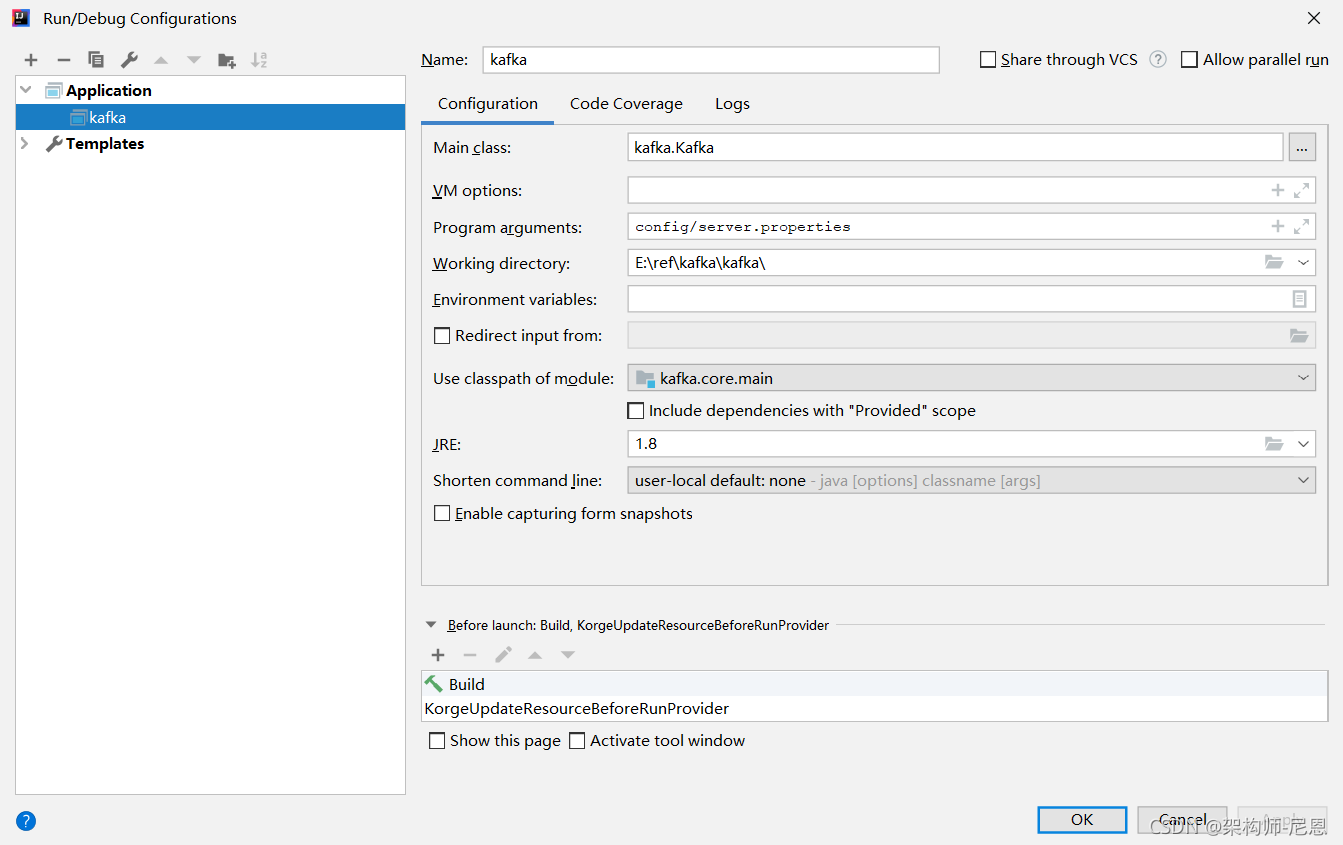
开启kafka应用
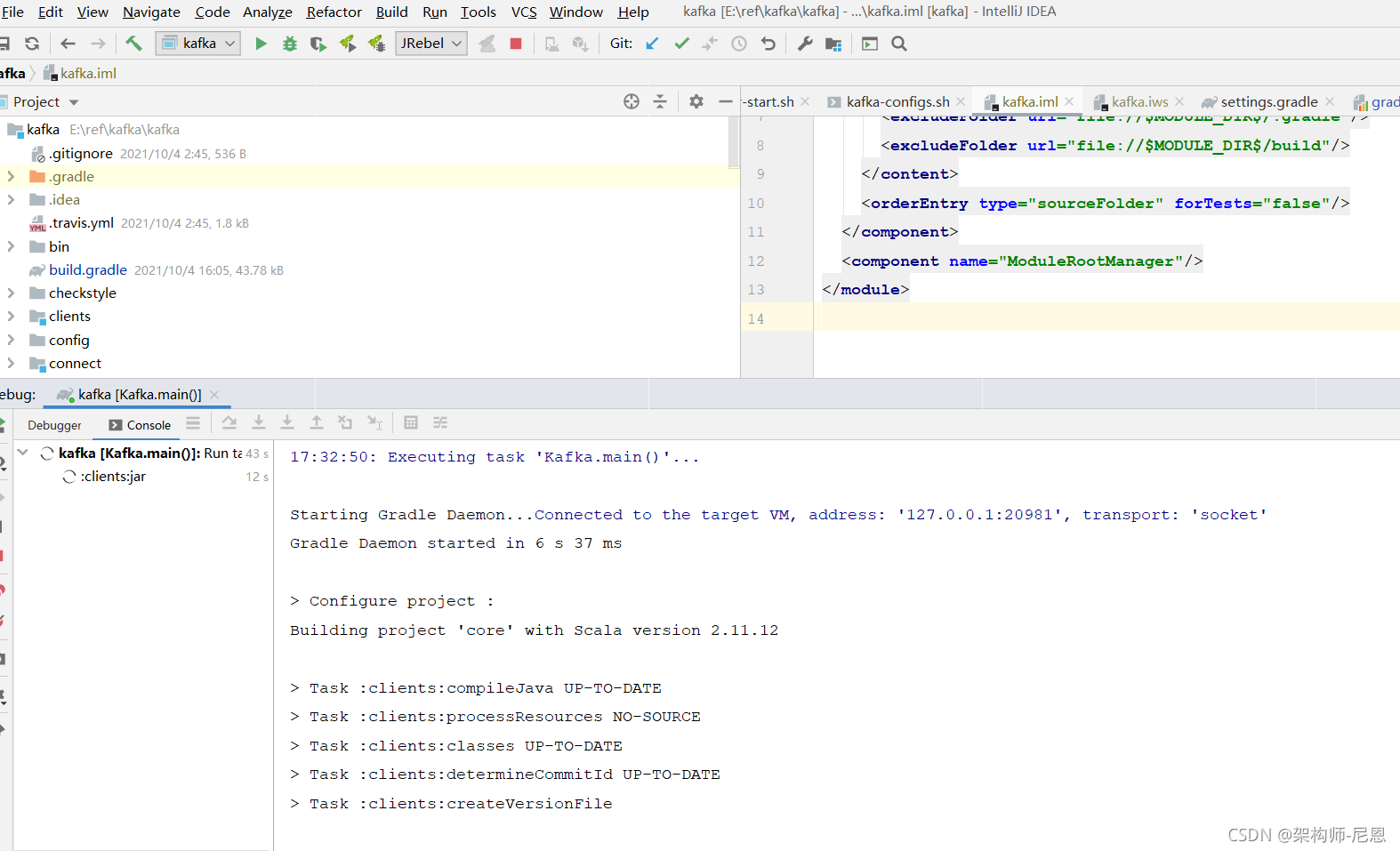
报错缺少包slf4j-nop:
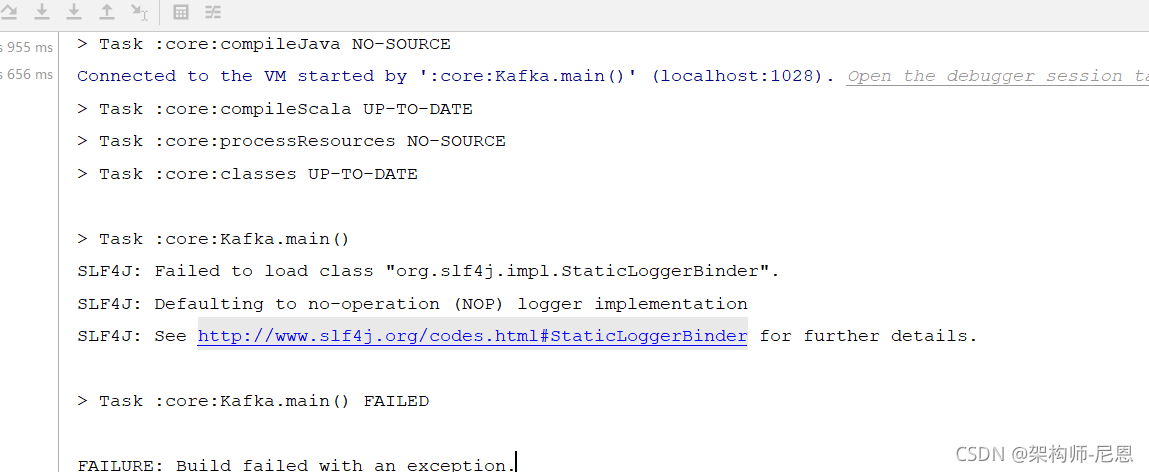
SLF4J: Failed to load class “org.slf4j.impl.StaticLoggerBinder”.
缺少包slf4j-nop,导入该包。
具体步骤:
1 在dependencies.gradle中加入
slf4jnop: "org.slf4j:slf4j-nop:$versions.slf4j",
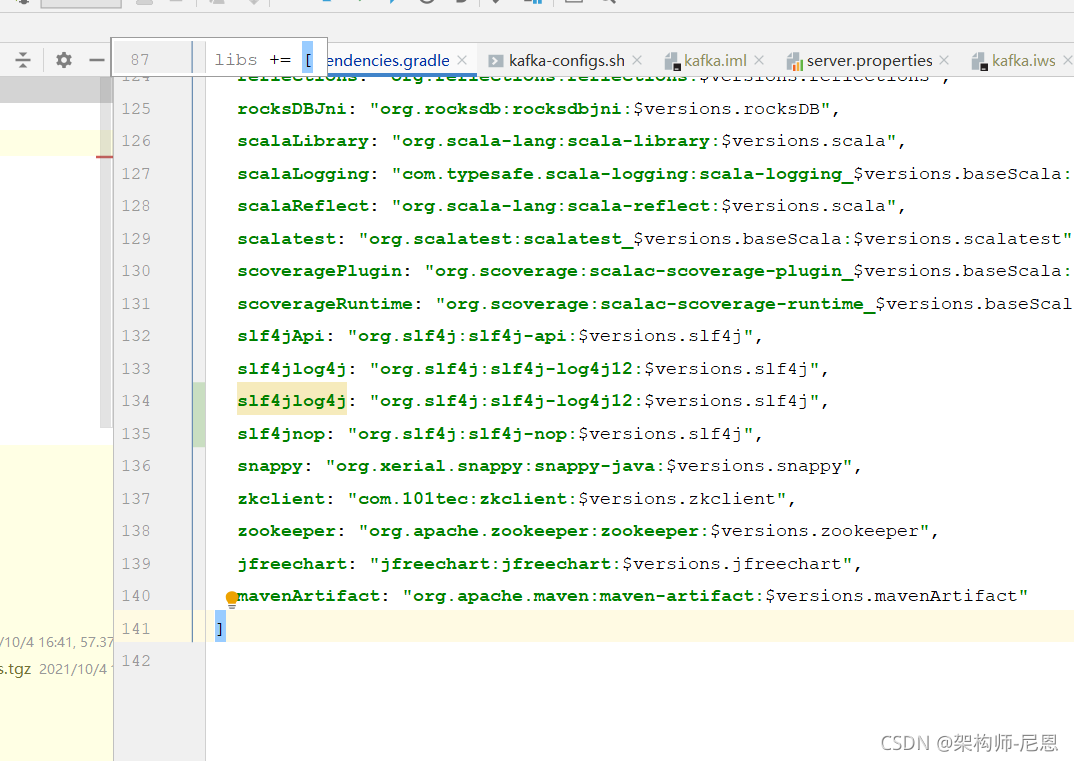
2 在build.gradle中project(':core') 后面加上compile libs.slf4jnop
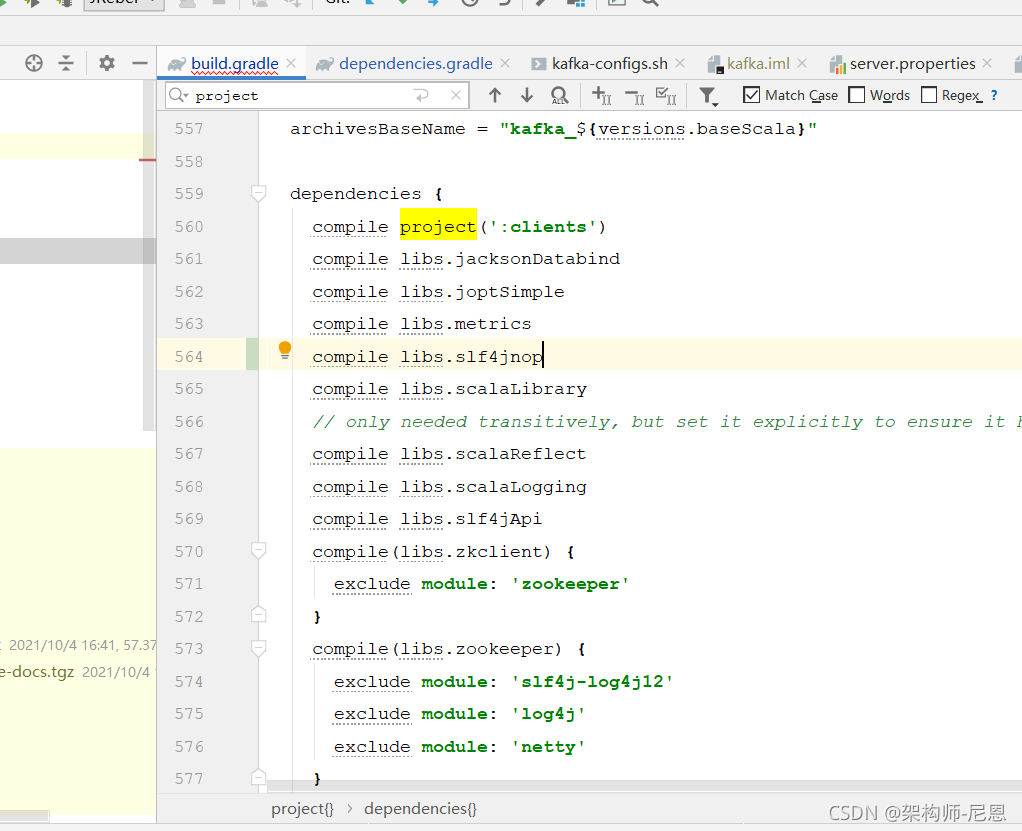
编译报错,没有有效错误消息
FAILURE: Build failed with an exception.
- What went wrong:
Execution failed for task ':core:Kafka.main()'.
Process 'command 'C:/Program Files/Java/jdk1.8.0_91/bin/java.exe'' finished with non-zero exit value 1
-
Try:
Run with --stacktrace option to get the stack trace. Run with --info or --debug option to get more log output. Run with --scan to get full insights. -
Get more help at https://help.gradle.org
BUILD FAILED in 42s
5 actionable tasks: 2 executed, 3 up-to-date
Disconnected from the target VM, address: '127.0.0.1:20494', transport: 'socket'
20:37:10: Task execution finished 'Kafka.main()'.
解决方案:
打开File->Settings->Build,Execution,Deployment->Build Tools->Gradle,将build&Run tests using改成InterlliJ IDEA。
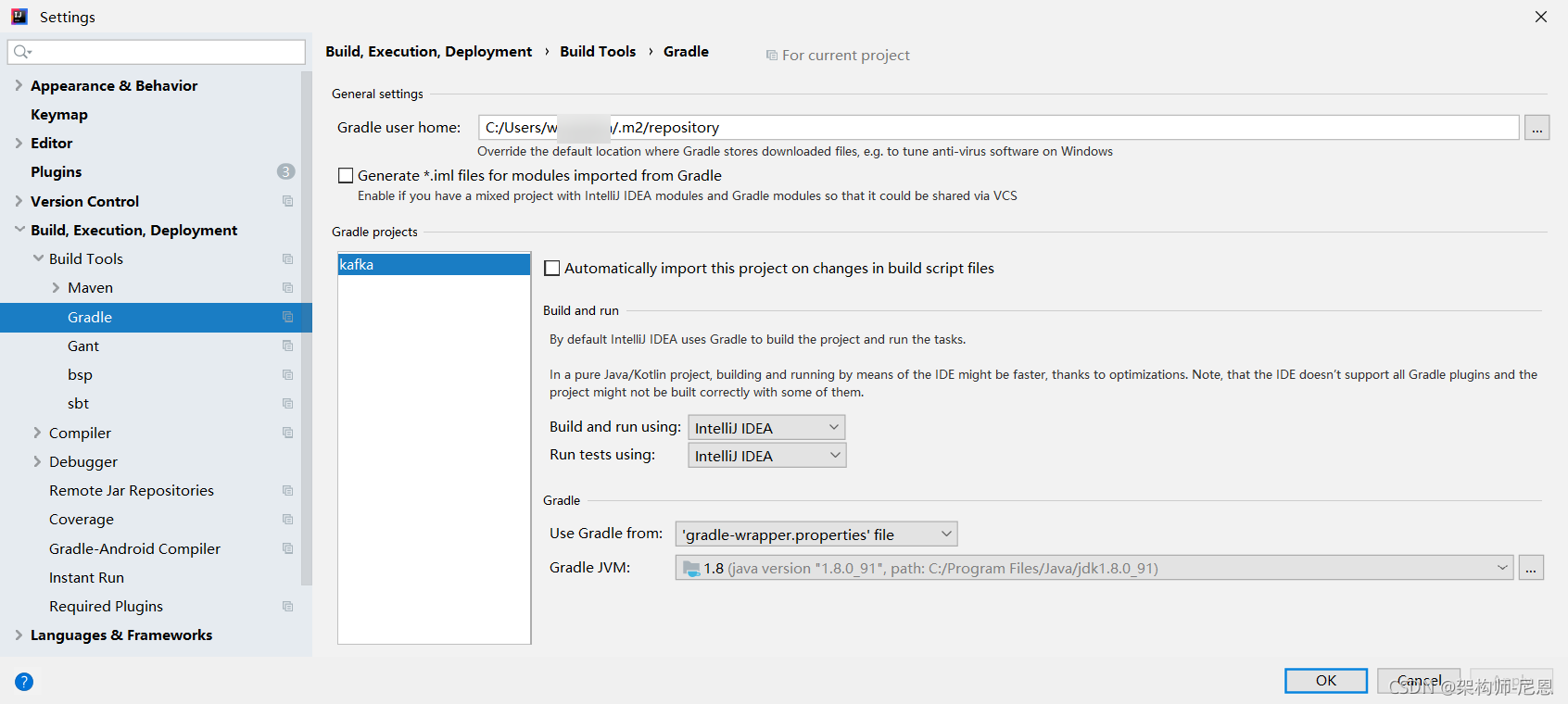
运行成功,brokder对应的元数据
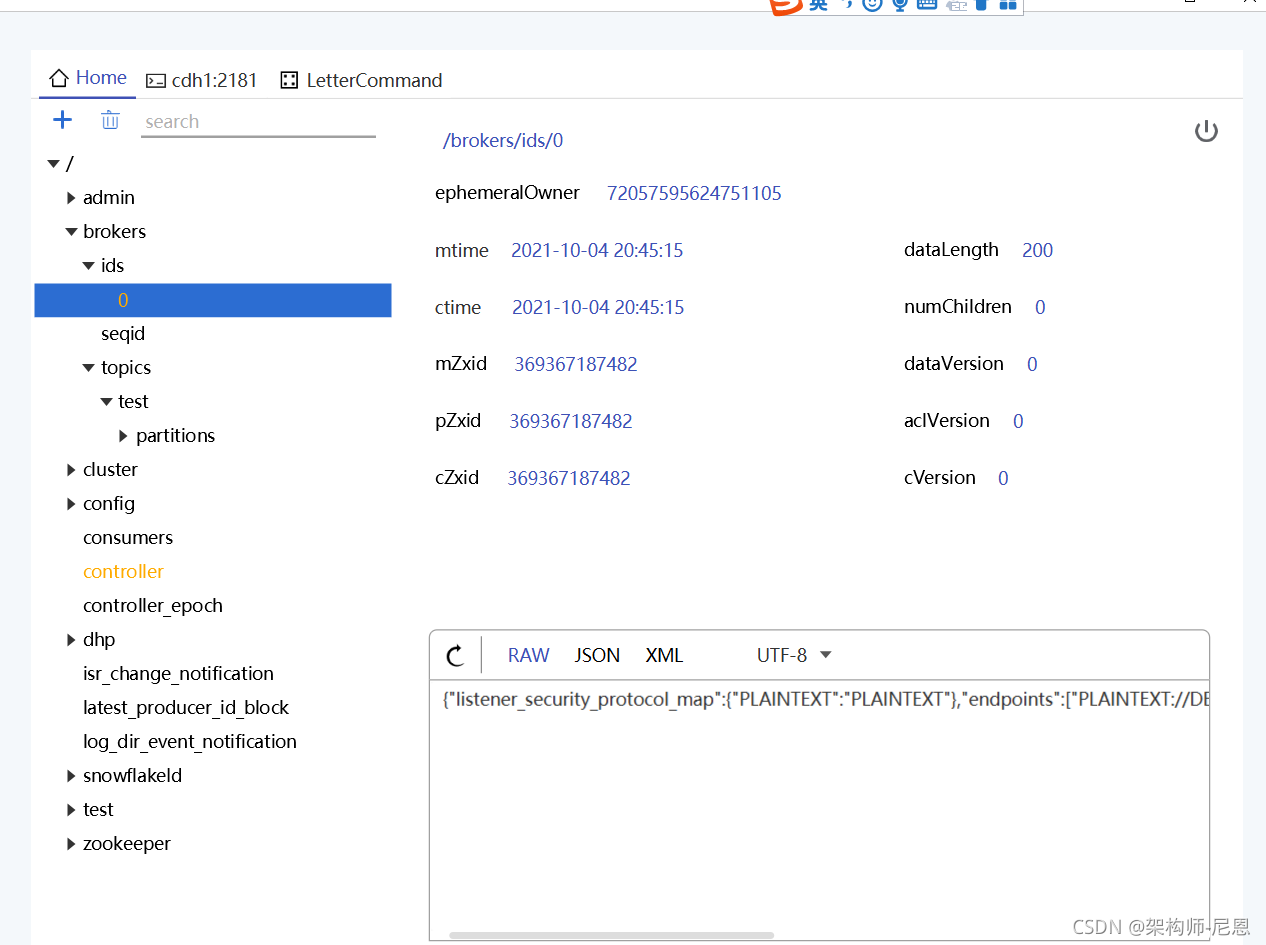
create topic(test)
配置执行应用的参数
--create --zookeeper cdh1:2181 --replication-factor 1 --partitions 1 --topic test
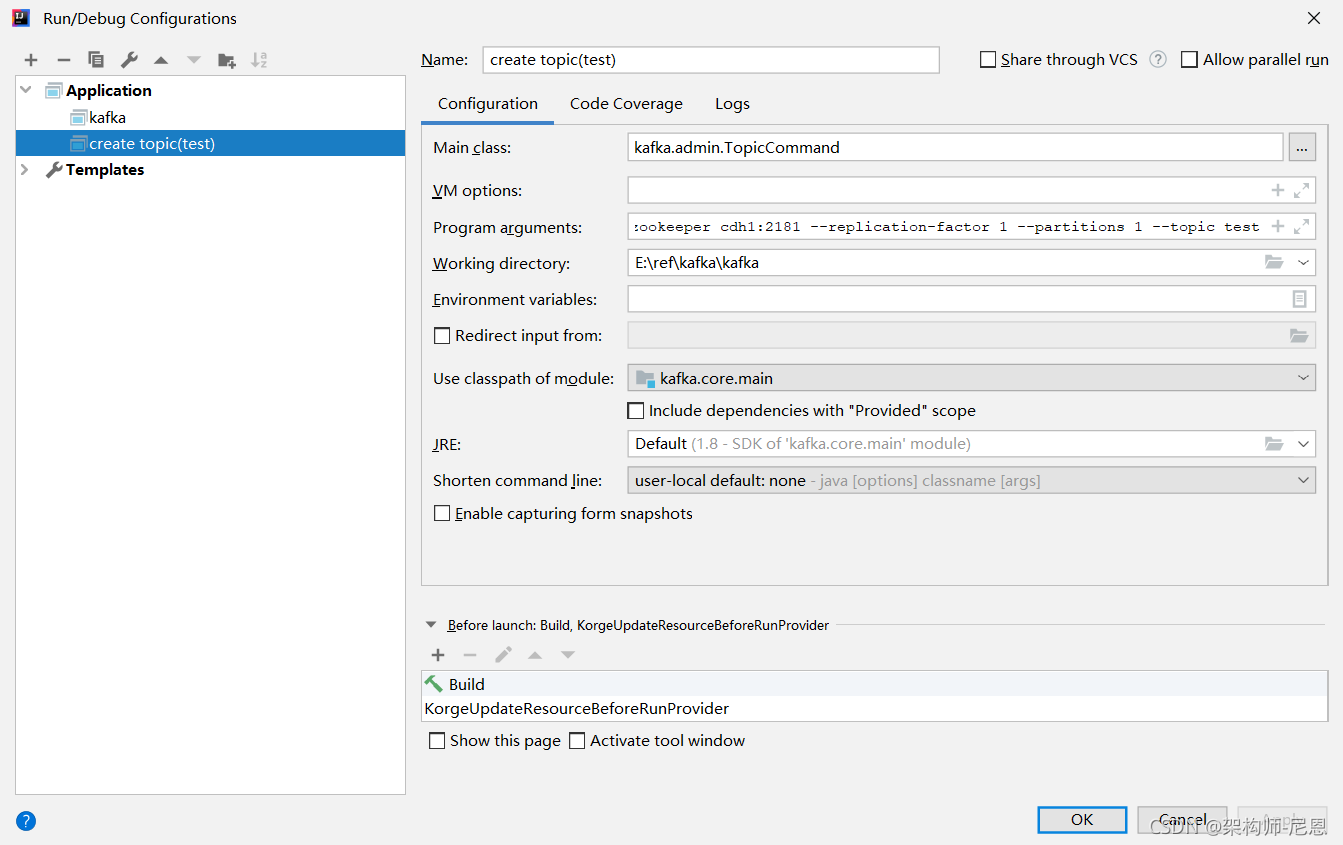
执行结果
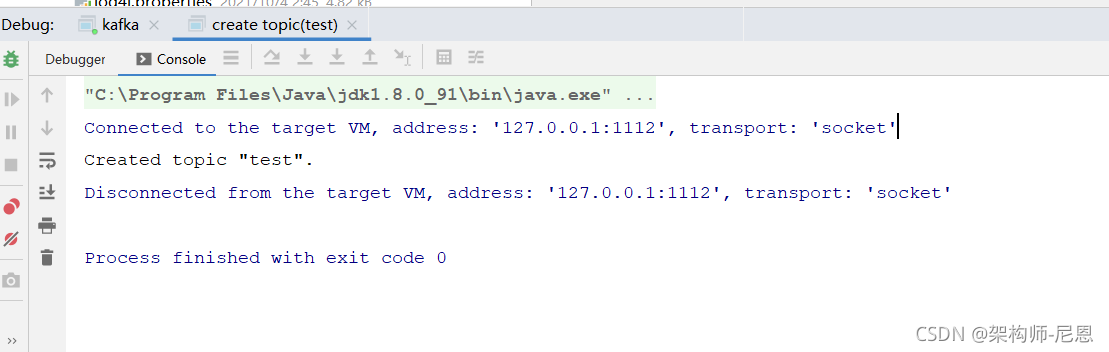
topic对应的元数据
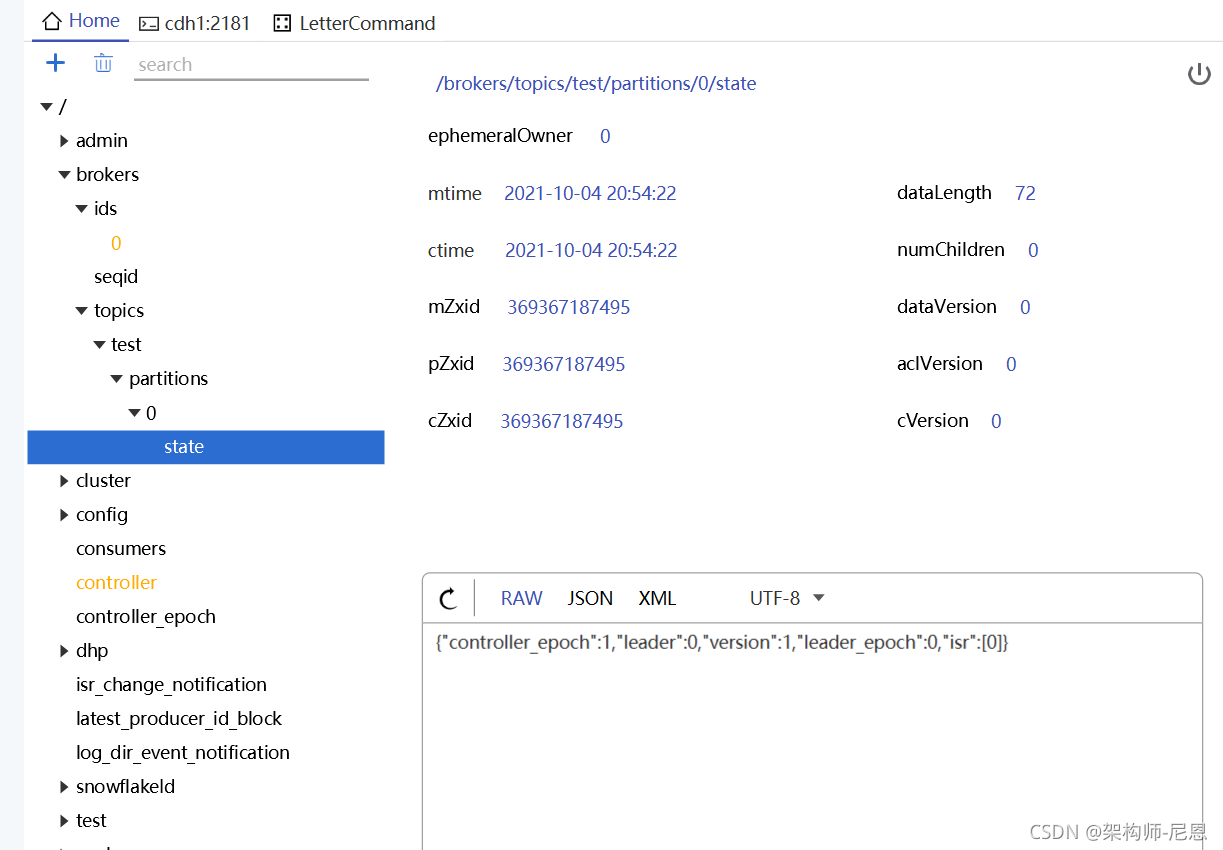
启动consumer
配置执行参数
--bootstrap-server localhost:9092 --from-beginning --topic test
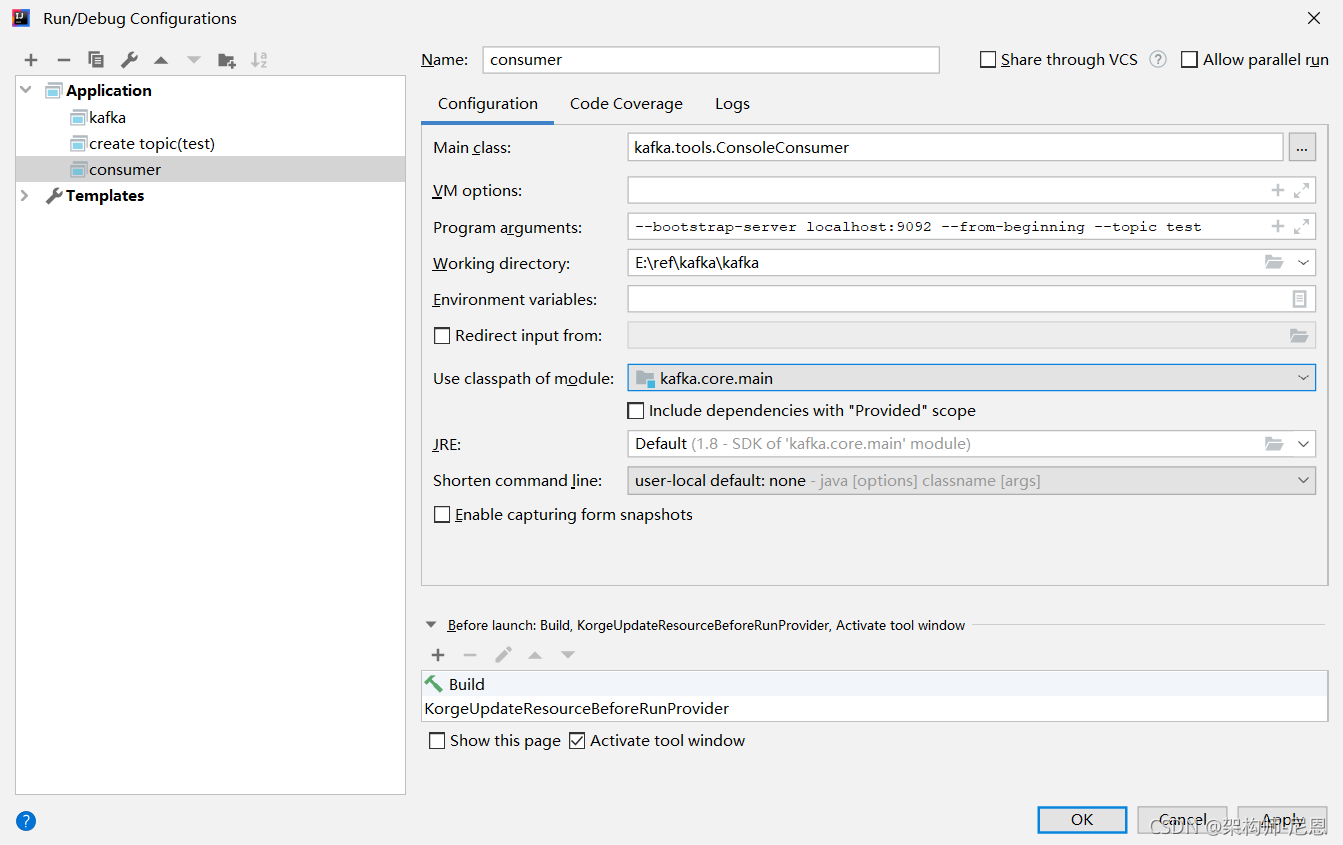
启动之后
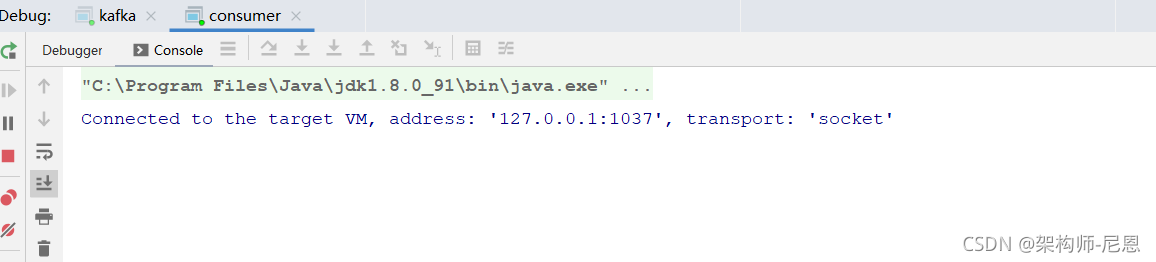
producer
配置执行应用的参数
--topic test --broker-list localhost:9092
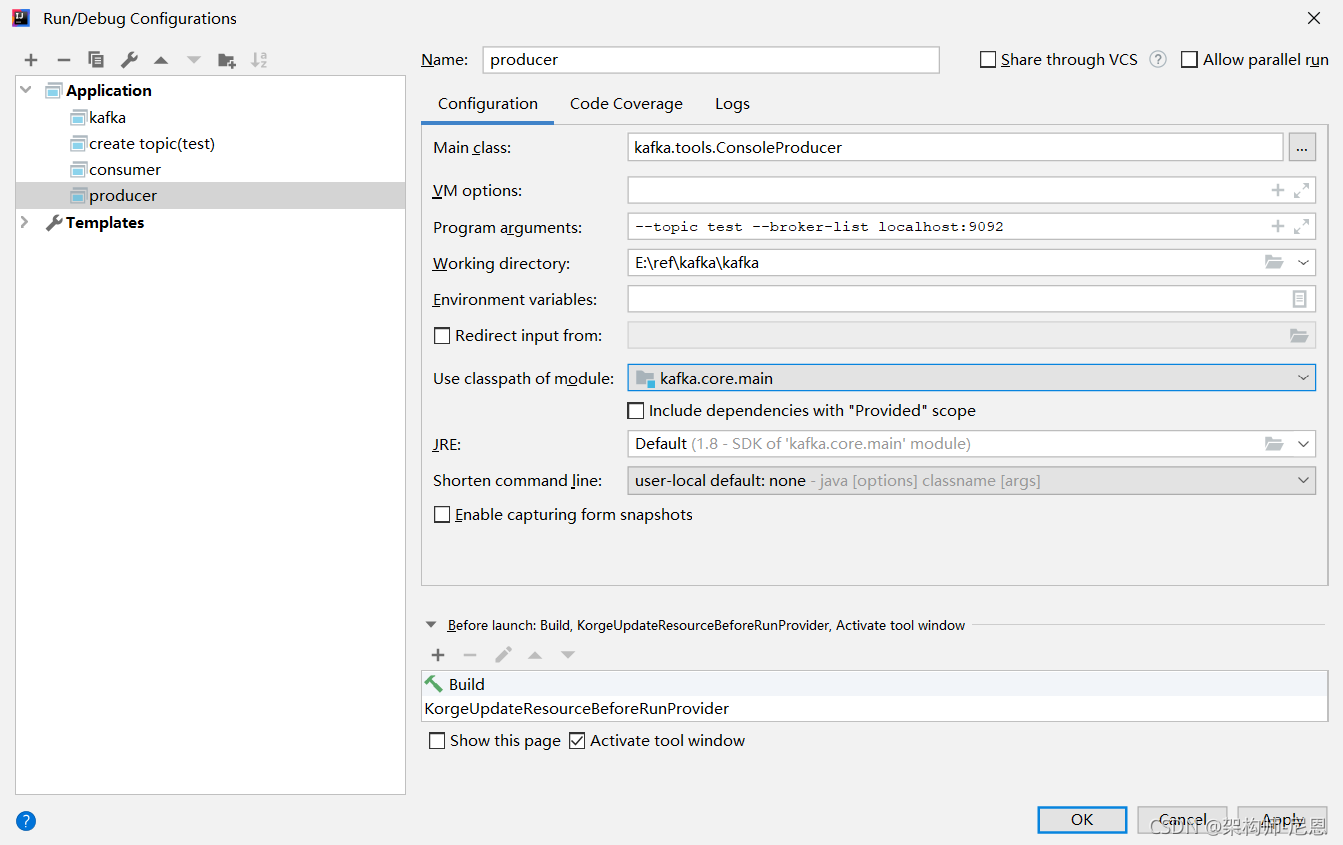
启动之后
可以在控制台发送消息
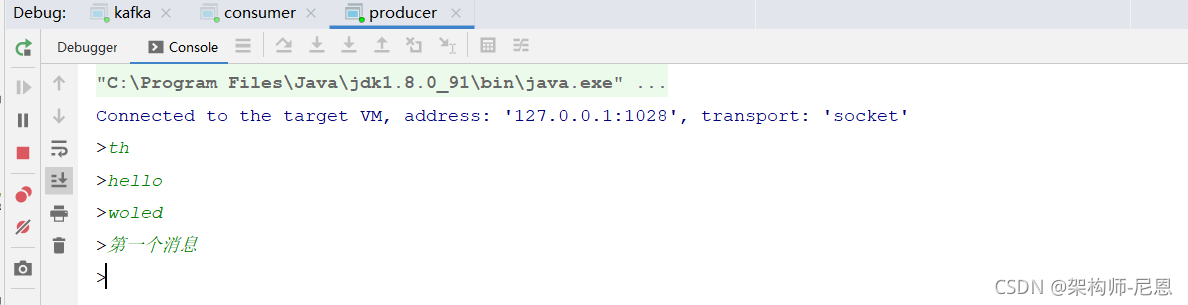
消费者接受消息
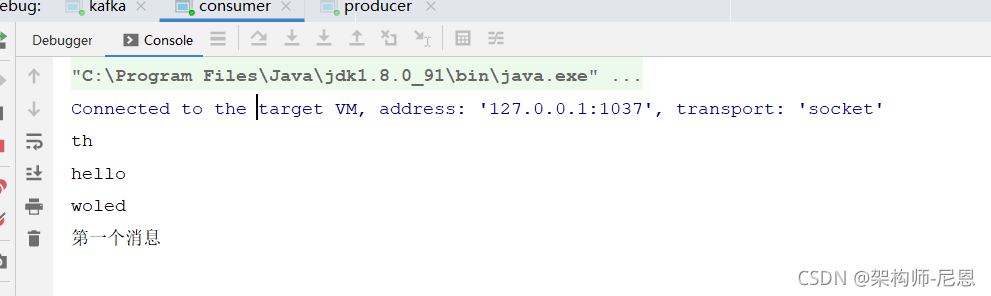


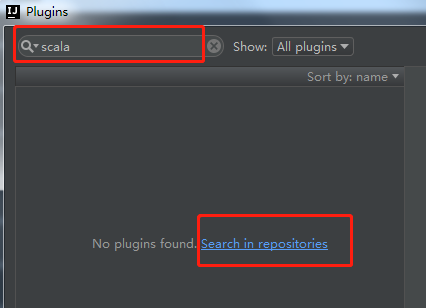
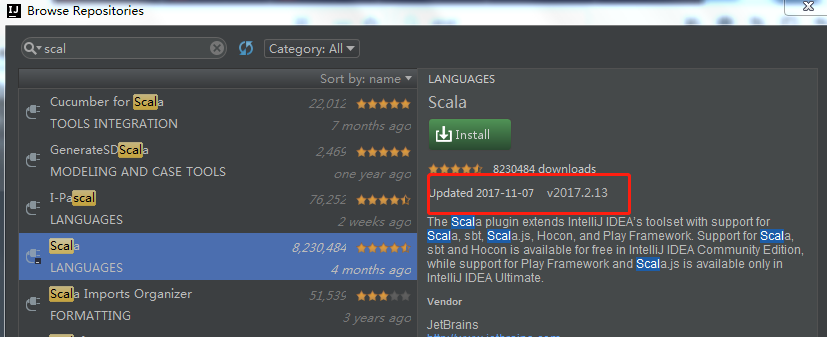


【推荐】国内首个AI IDE,深度理解中文开发场景,立即下载体验Trae
【推荐】编程新体验,更懂你的AI,立即体验豆包MarsCode编程助手
【推荐】抖音旗下AI助手豆包,你的智能百科全书,全免费不限次数
【推荐】轻量又高性能的 SSH 工具 IShell:AI 加持,快人一步
· 记一次.NET内存居高不下排查解决与启示
· 探究高空视频全景AR技术的实现原理
· 理解Rust引用及其生命周期标识(上)
· 浏览器原生「磁吸」效果!Anchor Positioning 锚点定位神器解析
· 没有源码,如何修改代码逻辑?
· 分享4款.NET开源、免费、实用的商城系统
· 全程不用写代码,我用AI程序员写了一个飞机大战
· MongoDB 8.0这个新功能碉堡了,比商业数据库还牛
· 白话解读 Dapr 1.15:你的「微服务管家」又秀新绝活了
· 上周热点回顾(2.24-3.2)